Con il rilascio di eM Client 9, ci sono diverse cose che i nostri utenti hanno chiesto frequentemente. Ecco perché abbiamo messo insieme le risposte alle domande più comuni!

Cosa c'è di nuovo in eM Client 9?
Diverse funzionalità nuove e migliorate includono Avatar e anteprima dei messaggi direttamente nell'elenco dei messaggi, rilevamento Mail Tracking Pixel, thread, note per e-mail, posticipo messaggi, annulla invio e integrazione con Webex di Cisco, Vivomeetings e altri.
Maggiori informazioni su queste funzionalità sono presenti sul nostro release blog.
Come posso eseguire l'aggiornamento a eM Client 9? Devo pagare?
È possibile eseguire l'aggiornamento a eM Client 9 accedendo a Menu > Controlla aggiornamenti o scaricandolo direttamente dal nostro sito Web.
Gli utenti con licenza gratuita avranno 30 giorni per provare gratuitamente le nuove funzionalità Pro!
IMPORTANTE: gli utenti Pro le cui licenze sono valide solo per eM Client 8 e versioni precedenti devono prima acquistare un aggiornamento una tantum alla versione 9, altrimenti eM Client funzionerà solamente in modalità offline fino a quando non verrà aggiornata la licenza o si torni alla versione precedente.
Cosa succede dopo la scadenza del periodo di prova gratuita di 30 giorni delle funzionalità di eM Client 9 Pro?
Dopo la scadenza dei 30 giorni di prova delle funzionalità di eM Client 9 Pro, è possibile continuare ad utilizzare eM Client con una licenza gratuita (con funzionalità limitate) oppure acquistare una licenza Pro.
Dopo aver acquistato una licenza Pro, è sufficiente inserire la chiave di attivazione tramite Menu > Guida > Licenza.
Solo gli utenti con licenza gratuita hanno accesso al periodo di test per le funzionalità Pro.
Come posso disattivare gli avatar nell'elenco dei messaggi?
Se non vuoi vedere le icone dei tuoi contatti nell'elenco dei messaggi, fai clic con il pulsante destro del mouse nella parte superiore dell'elenco dei messaggi e deseleziona l'opzione "Mostra avatar".
Questa impostazione è attualmente per cartella, ma è possibile utilizzare l'opzione 'Applica configurazione colonne ad altre cartelle' per applicare la modifica a numerose cartelle contemporaneamente.
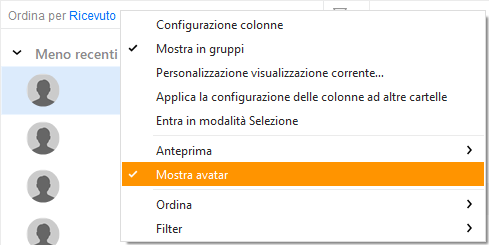 eM Client 9: Mostra avatar
eM Client 9: Mostra avatar
Nel prossimo aggiornamento a eM Client 9.1 sarà possibile modificare l'impostazione Avatar per tutte le cartelle contemporaneamente.
Se si desidera che gli avatar siano solo più piccoli e non rimossi completamente, è possibile trovare l'impostazione delle dimensioni in Menu > Impostazioni > Posta > Lettura sotto Elenco messaggi. La dimensione dell'avatar può essere impostata su "Normale" o "Piccolo", quindi fai clic su "Salva e chiudi" per salvare le tue preferenze.
Come posso disattivare l'anteprima dei messaggi nell'elenco dei messaggi?
È possibile modificare facilmente il numero di righe dell'anteprima del messaggio facendo clic con il pulsante destro del mouse nella parte superiore dell'elenco dei messaggi e passando il mouse sull'opzione Anteprima. Quindi selezionare se si desidera disabilitarlo o impostarlo su 1, 2 o 3 righe.
Puoi anche trovare questa impostazione in Menu > Impostazioni > Posta > Lettura, scorri verso il basso fino alle impostazioni dell'elenco messaggi.
Come rimuovere il tag Importante dai miei messaggi?
Se il tag "Importante" viene improvvisamente visualizzato su tutti i tuoi messaggi, probabilmente utilizzi un account Google Workspace o G ma il. Quando una nuova configurazione IMAP viene rilevata dal server, a volte contrassegna tutti i messaggi sincronizzati tramite IMAP come importanti invece di utilizzare il suo algoritmo di marcatura dei messaggi importanti in base all'utilizzo precedente.
Abbiamo aggiunto un'opzione per rimuovere facilmente questo tag nella sezione Menu > Account. Vai semplicemente alla scheda IMAP del tuo account Google interessato quindi nella sezione Etichette e imposta l'opzione Mostra etichette importanti su Mai.
Poiché ciò accade solo con i messaggi di Google, altri account non avranno questa opzione disponibile.
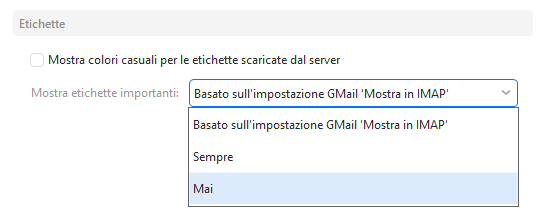 eM Client 9: Etichette 'Importante'
eM Client 9: Etichette 'Importante'
Se desideri mentenere l’etichetta Importante ma ritieni che occupi troppo spazio nell'elenco dei messaggi, non preoccuparti: eM Client 9.1 avrà un'icona speciale per questa etichetta, quindi sarà ancora visibile ma consentirà più spazio per altri dettagli.
Come rimuovere le etichette dall'elenco dei messaggi?
Nel layout Compatto puoi semplicemente rimuoverli tramite il tasto destro del mouse nella parte superiore dell'elenco dei messaggi (la stessa riga di "Ordina per ricevuto"), aprendo la configurazione Colonne e rimuovendo l'attributo Etcihette dall'elenco "Mostra queste colonne".
Nel layout a riga singola questo sposta i tag nella riga oggetto. Questo è ispirato a funzionare in modo simile alle comuni soluzioni di webmail, ma in base al feedback che abbiamo ricevuto, aggiungeremo un'opzione per rimuovere completamente le etichette nel prossimo eM Client 9.1.
Come posso recuperare il punto arancione per i messaggi non letti quando ci vado sopra?
Con l'introduzione di Avatar nell'elenco dei messaggi, il comportamento di contrassegnare un messaggio come letto / non letto e assegnare un contrassegno è cambiato, quindi solo il punto per messaggio non letto viene mostrato per impostazione predefinita. Quando si passa il mouse sopra il messaggio, viene offerta l'opzione Contrassegnato in quanto è la modifica più comune apportata nell'elenco dei messaggi.
Se vuoi essere sempre in grado di utilizzare sia il marcatore per messaggio non letto che il contrassegno, puoi abilitare le icone "Mostra sempre "Letto" e "Contrassegnato" al passaggio del mouse" in Menu > Impostazioni > Posta > Lettura sotto le impostazioni dell'Elenco messaggi.
Come funzionano le note per le e-mail? Posso sincronizzarle?
Puoi aggiungere note alle tue e-mail: queste saranno visibili nella parte superiore del messaggio o tramite il passaggio del mouse sull'icona Nota nell'elenco dei messaggi. Queste note non sono sincronizzate con il server e sono disponibili solo localmente in eM Client. Non si sincronizzeranno con il tuo server di posta, eM Client su altri dispositivi o altre app come Outlook.
Se rimuovi l'account o il tuo database dal tuo computer, queste note andranno purtroppo perse. Lo stesso vale se si risincronizza la casella di posta per gli account IMAP ed EWS, poiché la riparazione della cartella rimuove i dati locali archiviati per tale cartella.
Nel prossimo eM Client 9.1 ulteriori miglioramenti sono in arrivo alla funzione Note, in quanto sarete in grado di includere i suoi contenuti nella ricerca.
Come funziona il rilevamento Mail Tracking nella versione gratuita?
La nuova funzione Email Tracking Detection mostrerà una speciale icona del tracker quando il pixel di tracciamento viene rilevato nel messaggio in arrivo. Nella versione Pro, è possibile decidere se scaricare o bloccare il pixel (permettendo di scaricare altre immagini nel messaggio) ma per la versione Free, il pixel viene trattato allo stesso modo di qualsiasi altro contenuto esterno nel messaggio, allo stesso modo in cui funzionava in eM Client 8 e versioni precedenti.
Pertanto, se le opzioni Privacy sono impostate per bloccare tutti i contenuti esterni per impostazione predefinita, tutti i pixel di tracciamento in arrivo vengono bloccati fino a quando non si sceglie di scaricare le immagini esterne e altri contenuti.
Èpossibile trovare tutte le impostazioni sulla privacy tramite Menu > Impostazioni > Posta >Privacy.
Quindi vedrai l'icona Tracking nella versione gratuita e potrai usarla per tenere a mente se il mittente ha utilizzato o meno il pixel di tracciamento per ottenere più dati su di te e, a seconda che ti fidi del mittente, usalo per decidere se scaricare tutte le immagini e i contenuti esterni nel tuo messaggio o
meno.
Se trovi l'icona fastidiosa, è ovviamente possibile rimuoverla dall'elenco dei messaggi tramite la configurazione Colonne.
Ci auguriamo che queste spiegazioni ti siano state utili, se hai ulteriori domande, non esitare a contattare il nostro team di supporto, a utilizzare il forum della community o inviare domande generali a [email protected].